Schnellstart: Erstellen einer Instanz von Azure Database for PostgreSQLSQL – Flexibler Server im Azure-Portal
GILT FÜR:  Azure Database for PostgreSQL – Flexibler Server
Azure Database for PostgreSQL – Flexibler Server
Azure Database for PostgreSQL – Flexibler Server ist ein verwalteter Dienst, mit dem Sie hochverfügbare PostgreSQL-Datenbanken in der Cloud ausführen, verwalten und skalieren können. In dieser Schnellstartanleitung erfahren Sie, wie Sie über das Azure-Portal in etwa fünf Minuten eine Instanz von Azure Database for PostgreSQL – Flexibler Server erstellen.
Wenn Sie über kein Azure-Abonnement verfügen, können Sie ein kostenloses Azure-Konto erstellen, bevor Sie beginnen.
Melden Sie sich auf dem Azure-Portal an.
Browsen Sie zum Portal. Geben Sie Ihre Anmeldeinformationen ein, um sich beim Portal anzumelden. Die Standardansicht ist Ihr Dienstdashboard.
Erstellen einer Azure-Datenbank für PostgreSQL-Server
Eine Instanz von Azure Database for PostgreSQL – Flexibler Server wird mit einer konfigurierten Gruppe von Compute- und Speicherressourcen erstellt. Der Server wird in einer Azure-Ressourcengruppe erstellt.
Führen Sie die folgenden Schritte aus, um eine Azure Database for PostgreSQL – Flexibler Server-Instanz zu erstellen:
Wählen Sie links oben im Portal Ressource erstellen (+) aus.
Wählen Sie Datenbanken>Azure Database for PostgreSQL aus.
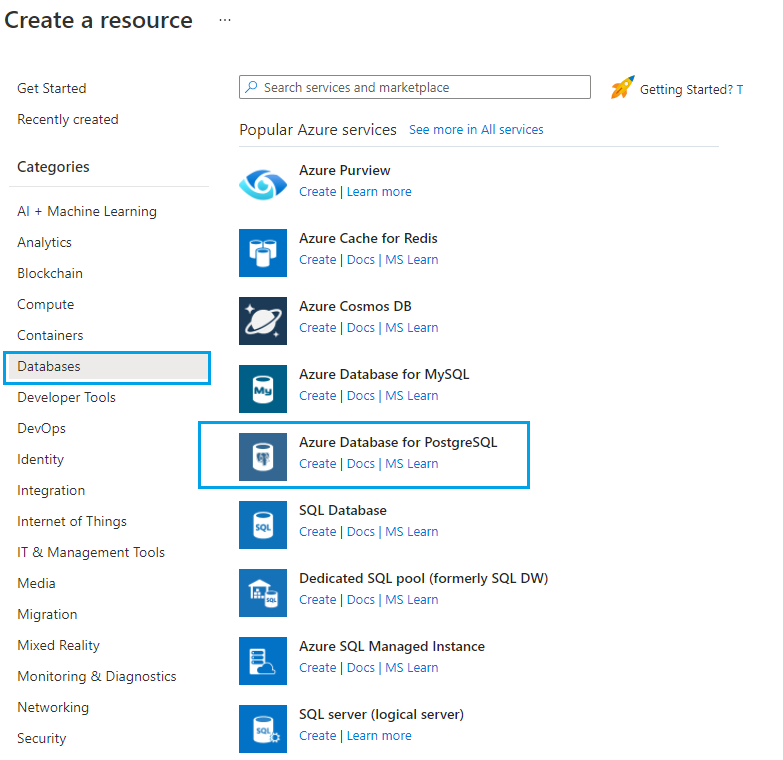
Füllen Sie dann das Formular Grundeinstellungen mit den folgenden Informationen aus:
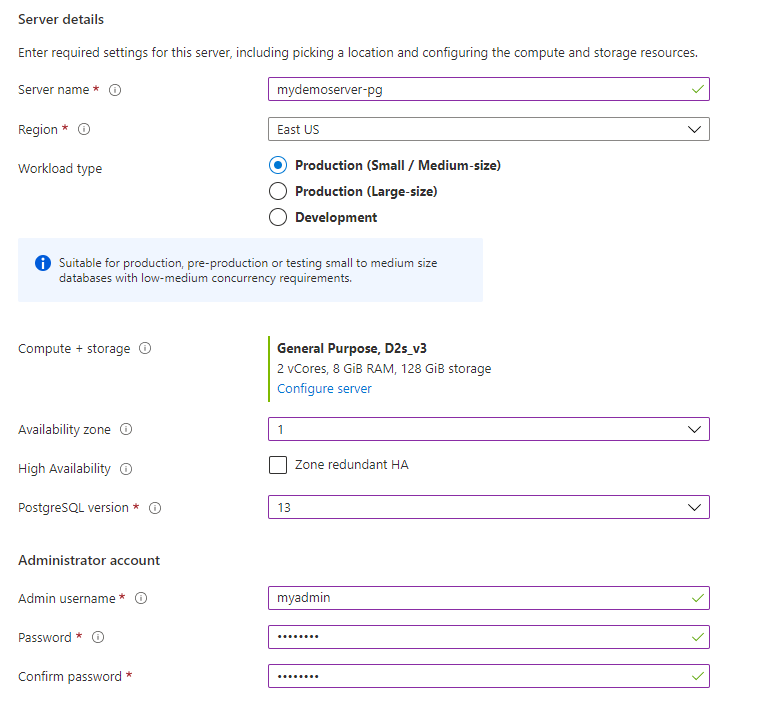
Einstellung Empfohlener Wert BESCHREIBUNG Subscription Ihr Abonnementname Das Azure-Abonnement, das Sie für Ihren Server verwenden möchten. Falls Sie über mehrere Abonnements verfügen, wählen Sie das Abonnement aus, über das die Ressource abgerechnet werden soll. Resource group Ihr Ressourcengruppenname Ein neuer Ressourcengruppenname oder ein bereits vorhandener Name aus Ihrem Abonnement Workloadtyp SKU-Standardauswahl Sie haben die Wahl zwischen „Entwicklung“ (burstfähige SKU), „Produktion (klein/mittelgroß)“ (universelle SKU) und „Produktion (groß)“ (arbeitsspeicheroptimierte SKU). Bei Bedarf können Sie zur weiteren Anpassung der SKU und des Speichers auf den Link Server konfigurieren klicken. Verfügbarkeitszone Ihre bevorzugte Verfügbarkeitszone Sie können wählen, in welcher Verfügbarkeitszone Ihr Server bereitgestellt werden soll. Dies ist hilfreich, um sie am gleichen Ort bereitzustellen wie Ihre Anwendung. Wenn Sie Keine Einstellung auswählen, wird eine Standardverfügbarkeitszone für Sie ausgewählt. Hochverfügbarkeit Für die Bereitstellung in derselben Zone oder die zonenredundante Bereitstellung aktivieren Bei Verwendung dieser Option wird automatisch ein Standbyserver mit der gleichen Konfiguration wie die des primären Servers in derselben oder in einer anderen Verfügbarkeitszone der gleichen Region bereitgestellt, abhängig von der für Hochverfügbarkeitsmodus ausgewählten Option. Hinweis: Hochverfügbarkeit kann auch nach der Servererstellung aktiviert oder deaktiviert werden. Servername Ihr Servername Ein eindeutiger Name, der die Instanz von Azure Database for PostgreSQL – Flexibler Server identifiziert. Der Domänenname postgres.database.azure.com wird an den angegebenen Servernamen angefügt. Der Servername darf nur Kleinbuchstaben, Zahlen und den Bindestrich (-) enthalten. Er muss zwischen 3 und 63 Zeichen lang sein. Administratorbenutzername Ihr Administratorbenutzername Ihr eigenes Anmeldekonto für die Verbindungsherstellung mit dem Server. Der Administratorbenutzername muss 1 bis 63 Zeichen umfassen, darf nur Zahlen und Buchstaben enthalten, darf nicht mit pg_ beginnen und darf nicht wie folgt lauten: azure_superuser, azure_pg_admin, admin, administrator, root, guest oder public. Kennwort Ihr Kennwort Geben Sie ein Kennwort für das Serveradministratorkonto an. Das Kennwort muss zwischen acht und 128 Zeichen lang sein. Darüber hinaus muss es Zeichen aus drei der folgenden vier Kategorien enthalten: lateinische Großbuchstaben, lateinische Kleinbuchstaben, Zahlen (0 bis 9) und nicht alphanumerische Zeichen (!, $, #, % usw.). Ihr Kennwort darf weder ganz noch teilweise aus dem Anmeldenamen bestehen. Ein Teil eines Anmeldenamens wird als drei oder mehr aufeinander folgende alphanumerische Zeichen definiert. Location Die Region, die Ihren Benutzern am nächsten liegt Der Standort, der Ihren Benutzern am nächsten ist Version Die aktuelle Hauptversion Die aktuelle PostgreSQL-Hauptversion (es sei denn, Sie haben besondere Anforderungen). Compute und Speicher Universell, 4 virtuelle Kerne, 512 GB, 7 Tage Die Compute-, Speicher- und Sicherungskonfigurationen für Ihren neuen Server. Wählen Sie Server konfigurieren aus. Universell, 4 virtuelle Kerne, 512 GB und 7 Tage sind die Standardwerte für Computetarif, Virtuelle Kerne, Speicher und Aufbewahrungsdauer für Sicherungen (in Tagen). Sie können diese Schieberegler unverändert lassen oder sie anpassen.
Um Ihren Server mit georedundanten Sicherungen zum Schutz vor Fehlern auf Regionsebene zu konfigurieren, können Sie das Kontrollkästchen Wiederherstellen nach regionalem Ausfall oder Notfall aktivieren. Beachten Sie, dass georedundante Sicherungen nur zum Zeitpunkt der Servererstellung konfiguriert werden können. Wählen Sie Speichern aus, um die Tarifauswahl zu speichern. Der nächste Screenshot zeigt die gewählten Optionen.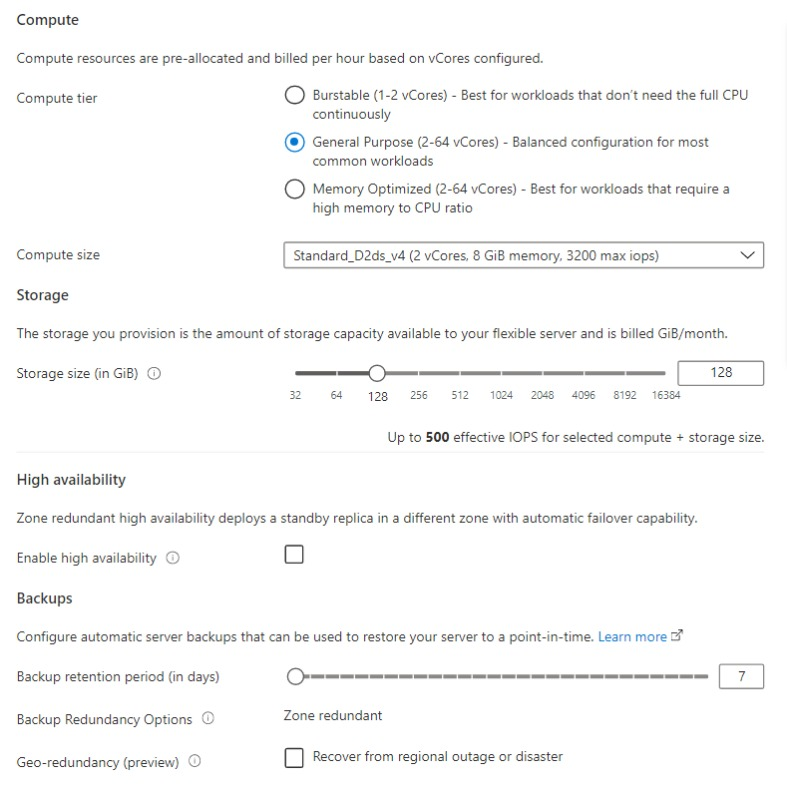
Konfigurieren von Netzwerkoptionen
Auf der Registerkarte Netzwerk können Sie auswählen, wie der Server erreichbar sein soll. Azure Database for PostgreSQL – Flexibler Server bietet zwei Optionen zum Herstellen einer Verbindung mit Ihrem Server:
- Öffentlicher Zugriff (zugelassene IP-Adressen)
- Privater Zugriff (VNET-Integration)
Bei öffentlichem Zugriff ist der Zugriff auf Ihren Server auf zugelassene IP-Adressen beschränkt, die einer Firewallregel hinzugefügt werden. Diese Methode verhindert, dass externe Anwendungen und Tools eine Verbindung mit der Serverinstanz oder mit Datenbanken auf dem Server herstellen – es sei denn, Sie erstellen eine Regel, um die Firewall für bestimmte IP-Adressen oder einen bestimmten IP-Adressbereich zu öffnen. Wenn Sie privaten Zugriff (VNET-Integration) verwenden, ist der Zugriff auf Ihren Server auf Ihr virtuelles Netzwerk beschränkt. Im Artikel zu Konzepten erfahren Sie mehr über Konnektivitätsmethoden.
In dieser Schnellstartanleitung erfahren Sie, wie Sie den öffentlichen Zugriff aktivieren, um eine Verbindung mit dem Server herzustellen. Wählen Sie auf der Registerkarte Netzwerk als Konnektivitätsmethode die Option Öffentlicher Zugriff (zulässige IP-Adressen) aus. Wählen Sie zum Konfigurieren von Firewallregeln die Option Aktuelle Client-IP-Adresse hinzufügen aus.
Hinweis
Nach der Erstellung des Servers kann die Verbindungsmethode nicht mehr geändert werden. Wenn Sie während der Erstellung des Servers beispielsweise Öffentlicher Zugriff (zugelassene IP-Adressen) ausgewählt haben, können Sie nach der Erstellung nicht zu Privater Zugriff (VNET-Integration) wechseln. Es wird dringend empfohlen, den Server mit privatem Zugriff zu erstellen, um den Zugriff auf Ihren Server über die VNET-Integration zu schützen. Weitere Informationen zum privaten Zugriff finden Sie im Artikel zu Konzepten.
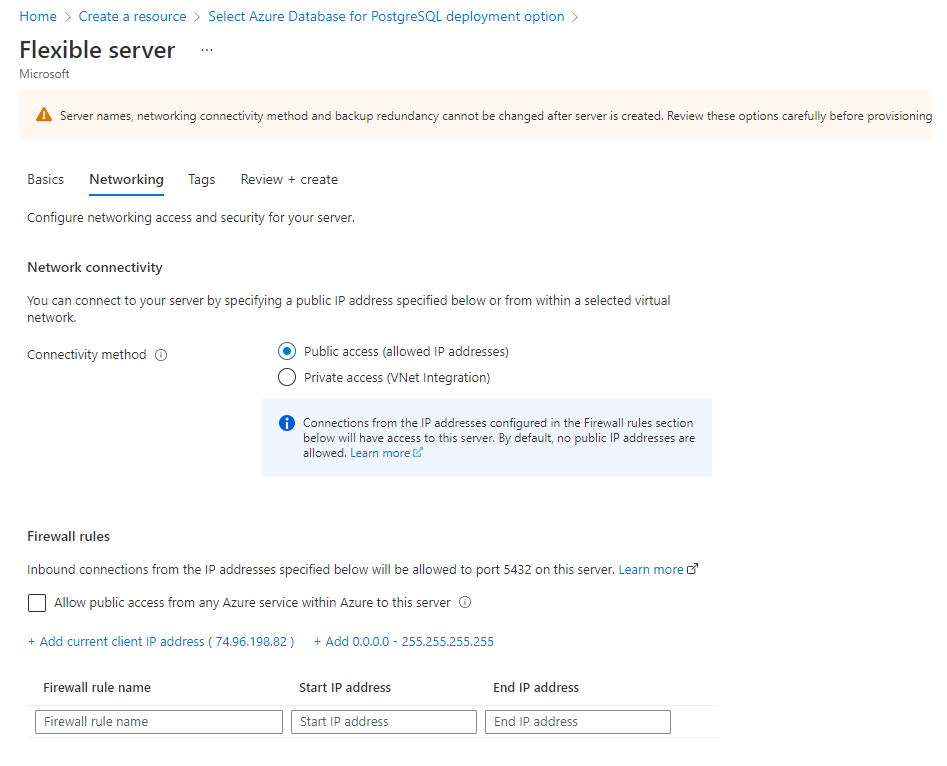
Wählen Sie Überprüfen + erstellen aus, um ihre Auswahl zu überprüfen. Wählen Sie Erstellen aus, um den Server bereitzustellen. Dieser Vorgang kann einige Minuten dauern.
Sie werden automatisch zu einem Bildschirm weitergeleitet, auf dem Sie den Fortschritt Ihrer Bereitstellung überwachen können. Nach Abschluss der Bereitstellung können Sie auf An Dashboard anheften klicken, um auf Ihrem Azure-Portal-Dashboard eine Kachel für diesen Server zu erstellen, über die Sie direkt zur Übersicht des Servers gelangen. Wenn Sie auf Zu Ressource wechseln klicken, wird die Übersicht des Servers geöffnet.
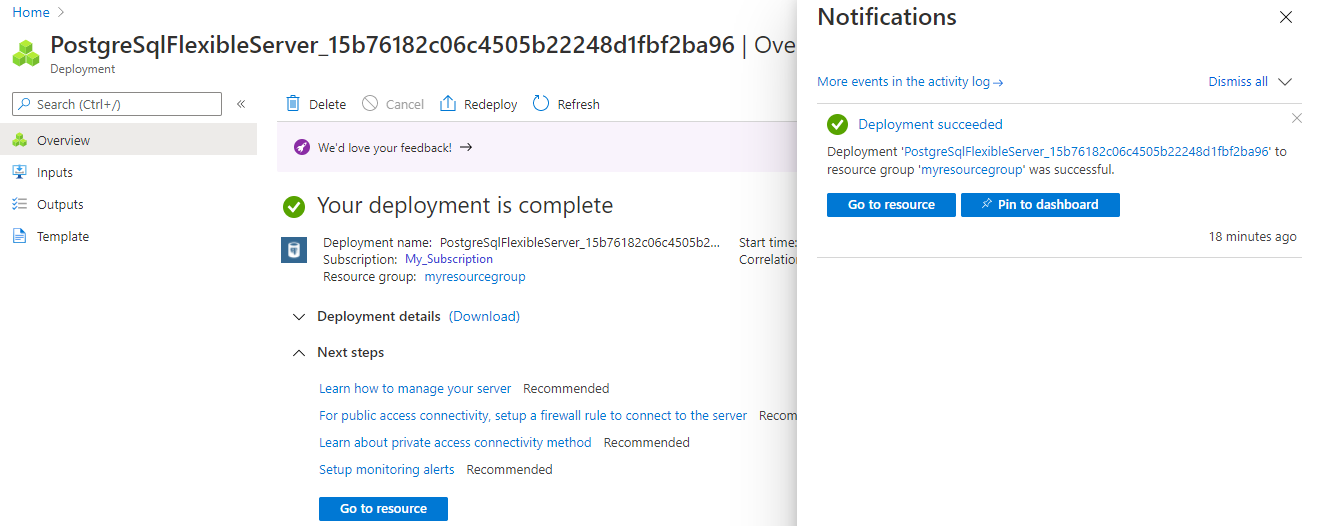
Standardmäßig werden postgres-Datenbanken unter dem Server erstellt. Die postgres-Datenbank ist eine Standarddatenbank für die Verwendung durch Benutzer, Hilfsprogramme und Drittanbieteranwendungen. (Die andere Standarddatenbank ist azure_maintenance. Ihre Funktion besteht darin, die Prozesse verwalteter Dienste von Benutzeraktionen zu trennen. Sie können nicht auf diese Datenbank zugreifen.)
Hinweis
Die Kommunikation für Verbindungen mit Ihrer Instanz von Azure Database for PostgreSQL – Flexibler Server erfolgt über Port 5432. Wenn Sie versuchen, eine Verbindung von einem Unternehmensnetzwerk aus herzustellen, wird der ausgehende Datenverkehr über Port 5432 von der Firewall Ihres Netzwerks unter Umständen nicht zugelassen. In diesem Fall können Sie nur dann eine Verbindung mit Ihrem Server herstellen, wenn Ihre IT-Abteilung Port 5432 öffnet.
Abrufen der Verbindungsinformationen
Wenn Sie die Instanz von Azure Database for PostgreSQL – Flexibler Server erstellt haben, wird eine Standarddatenbank namens postgres erstellt. Für die Verbindungsherstellung mit Ihrem Datenbankserver benötigen Sie den vollständigen Servernamen und die Administratoranmeldeinformationen. Diese Werte haben Sie möglicherweise zuvor im Rahmen des Schnellstartartikels notiert. Andernfalls finden Sie den Servernamen und die Anmeldeinformationen im Portal auf der Seite Übersicht für Ihren Server.
Öffnen Sie die Seite Übersicht für Ihren Server. Notieren Sie sich den Servernamen und den Anmeldenamen des Serveradministrators. Zeigen Sie mit dem Cursor auf das jeweilige Feld. Daraufhin wird rechts neben dem Text ein Kopiersymbol angezeigt. Wählen Sie das Kopiersymbol aus, um die Werte zu kopieren.
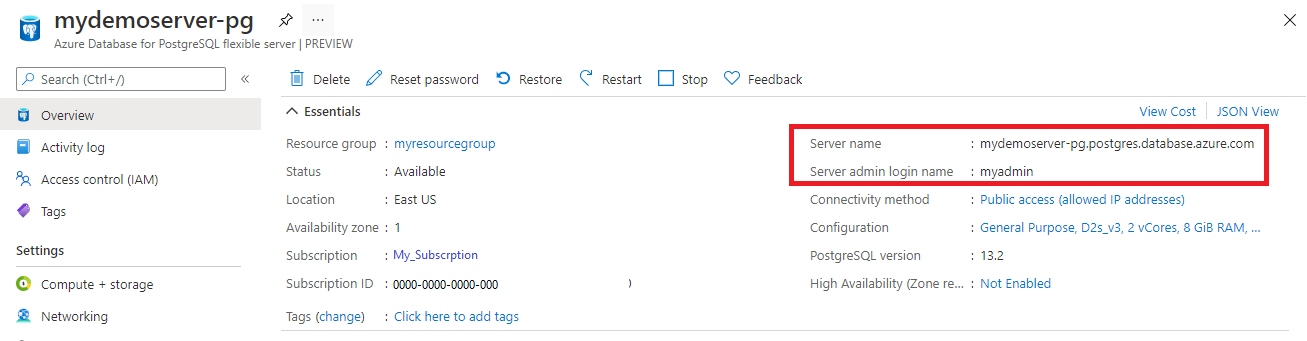
Herstellen einer Verbindung mit der Datenbank in Azure Database for PostgreSQL – Flexibler Server mithilfe von psql
Es gibt verschiedene Anwendungen, mit denen Sie eine Verbindung mit Ihrer Instanz von Azure Database for PostgreSQL – Flexibler Server herstellen können. Wenn auf Ihrem Clientcomputer PostgreSQL installiert ist, können Sie mit einer lokalen Instanz von psql eine Verbindung mit einer Instanz von Azure Database for PostgreSQL – Flexibler Server herstellen. Stellen Sie jetzt mit dem Befehlszeilen-Hilfsprogramm psql eine Verbindung mit der Instanz von Azure Database for PostgreSQL – Flexibler Server her.
Führen Sie den folgenden psql-Befehl aus, um eine Verbindung mit einer Instanz von Azure Database for PostgreSQL – Flexibler Server herzustellen:
psql --host=<servername> --port=<port> --username=<user> --dbname=<dbname>Mit dem folgenden Befehl wird beispielsweise mithilfe von Zugriffsanmeldeinformationen eine Verbindung mit der Standarddatenbank postgres in Ihrer Instanz von Azure Database for PostgreSQL – Flexibler Server (mydemoserver.postgres.database.azure.com) hergestellt. Geben Sie das
<server_admin_password>ein, das Sie bei der Aufforderung zur Kennworteingabe ausgewählt haben.psql --host=mydemoserver-pg.postgres.database.azure.com --port=5432 --username=myadmin --dbname=postgresNachdem die Verbindung hergestellt wurde, wird vom psql-Hilfsprogramm eine PostgreSQL-Eingabeaufforderung für die Eingabe von SQL-Befehlen angezeigt. In der Ausgabe der Erstverbindung wird unter Umständen eine Warnung angezeigt, wenn die verwendete Version des psql-Programms von der Version des flexiblen Azure Database for PostgreSQL-Servers abweicht.
psql-Beispielausgabe:
psql (12.3 (Ubuntu 12.3-1.pgdg18.04+1), server 13.2) WARNING: psql major version 12, server major version 13. Some psql features might not work. SSL connection (protocol: TLSv1.3, cipher: TLS_AES_256_GCM_SHA384, bits: 256, compression: off) Type "help" for help. postgres=>Tipp
Wenn die Firewall nicht zum Zulassen der IP-Adresse Ihres Clients konfiguriert ist, tritt der folgende Fehler auf:
"psql: FATAL: no pg_hba.conf entry for host
<IP address>, user "myadmin", database "postgres", SSL on FATAL: SSL connection is required. Specify SSL options and retry.Vergewissern Sie sich, dass die IP des Clients im oben genannten Schritt die Firewall-Regeln zulässig ist.
Erstellen Sie eine leere Datenbank namens „mypgsqldb“, indem Sie an der Eingabeaufforderung den folgenden Befehl eingeben:
CREATE DATABASE mypgsqldb;Führen Sie an der Eingabeaufforderung den folgenden Befehl zum Wechseln der Verbindung zur neu erstellten Datenbank mypgsqldb aus:
\c mypgsqldbGeben Sie
\qein, und drücken Sie anschließend die EINGABETASTE, um psql zu beenden.
Sie haben über psql eine Verbindung mit der Instanz von Azure Database for PostgreSQL – Flexibler Server hergestellt und eine leere Benutzerdatenbank erstellt.
Bereinigen von Ressourcen
Die im Rahmen dieser Schnellstartanleitung erstellten Ressourcen können auf zwei Arten bereinigt werden. Sie können die Azure-Ressourcengruppe einschließlich aller darin enthaltenen Ressourcen löschen. Falls die anderen Ressourcen erhalten bleiben sollen, löschen Sie nur die Serverressource.
Tipp
Andere Schnellstartanleitungen in dieser Sammlung bauen auf dieser Schnellstartanleitung auf. Wenn Sie weitere Schnellstartanleitungen verwenden möchten, überspringen Sie die Bereinigung der in dieser Schnellstartanleitung erstellten Ressourcen. Falls Sie nicht fortfahren möchten, können Sie die in dieser Schnellstartanleitung erstellten Ressourcen anhand der folgenden Schritte im Azure-Portal löschen.
So löschen Sie die gesamte Ressourcengruppe, einschließlich des neu erstellten Servers
Navigieren Sie im Portal zu Ihrer Ressourcengruppe. Wählen Sie im Menü auf der linken Seite Ressourcengruppen aus. Wählen Sie dann den Namen Ihrer Ressourcengruppe aus, in der Sie die Ressource für den flexiblen Azure Database for PostgreSQL-Server erstellt haben.
Wählen Sie auf der Ressourcengruppenseite die Option Löschen aus. Geben Sie den Namen Ihrer Ressourcengruppe in das Textfeld ein, um das Löschen zu bestätigen. Klicken Sie auf Löschen.
So löschen Sie ausschließlich den neu erstellten Server
Navigieren Sie im Portal zu Ihrem Server, falls er nicht geöffnet ist. Wählen Sie im Menü auf der linken Seite die Option Alle Ressourcen aus. Suchen Sie anschließend nach dem Server, den Sie erstellt haben.
Wählen Sie auf der Seite Übersicht die Option Löschen aus.

Bestätigen Sie den Namen des Servers, den Sie löschen möchten, und zeigen Sie die betroffenen Datenbanken auf diesem Server an. Geben Sie den Servernamen in das Textfeld ein und wählen Sie Löschen aus.